Behandle kontakter
I Dynamics 365 Sales-mobilappen kan du vise, redigere og opprette kontakter.
Lisens- og rollekrav
| Kravtype | Du må ha |
|---|---|
| Lisens | Dynamics 365 Sales Premium, Dynamics 365 Sales Enterprise, Dynamics 365 Sales Professional eller Microsoft Relationship Sales Mer informasjon: Dynamics 365 Sales-priser |
| Sikkerhetsroller | Enhver primær salgsrolle, for eksempel selger eller salgsleder Mer informasjon: Hovedsalgsroller |
Se detaljer
Merk
- Feltene som vises i det komprimerte skjemaet, defineres i hurtigvisningsskjemaet for tabellen.
- Den enkle visningen inneholder ikke alle attributtene i tabellen.
- Dette er et forenklet skjema som inneholder eventuelle attributter som er definert i det første skjemaet i skjemarekkefølgen i hurtigvisningen. Mer informasjon: Angi skjemarekkefølgen
Du kan vise detaljene for en kontakt på følgende måter:
På startsiden
Startsiden viser en liste over kontakter du nylig har fått tilgang til. Når du trykker på en kontakt, vises detaljene delvis nederst på skjermen. Rull opp for en hurtigvisning eller trykk på  for å vise de fullstendige oppføringsdetaljene i et forenklet skjema.
for å vise de fullstendige oppføringsdetaljene i et forenklet skjema.
På Møter-siden
Siden Møtedetaljer viser kontakter som er invitert til møtet. Notatene og innsikten som vises i møtet, er også relatert til angående-oppføringen som vises. Trykk en kontakt for å vise detaljene for kontakten i en hurtigvisningsskjema.
I følgende eksempel vises detaljene for en nylig vist kontakt på startsiden i en hurtigvisningsskjema:
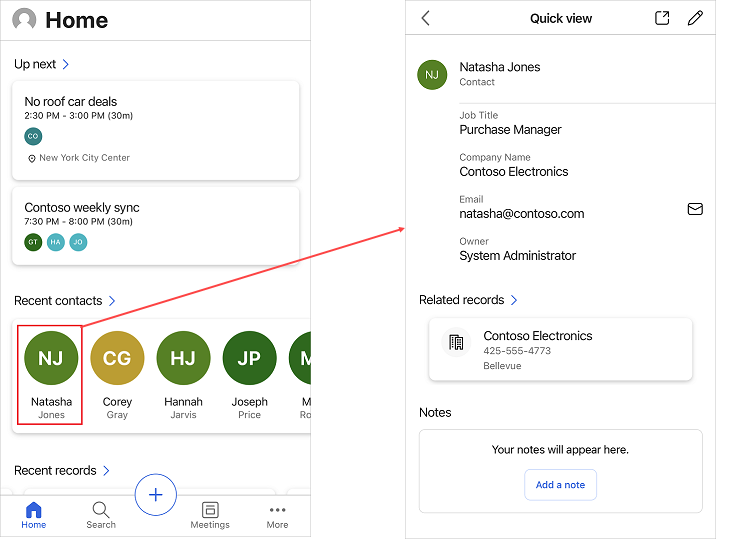
Redigere kontaktdetaljer
Hvis kontakten allerede finnes i Dynamics 365 Sales-organisasjonen, kan du oppdatere kontaktdetaljene, for eksempel mobilnummer og e-post for jobb, ved å bruke redigeringsalternativet i hurtigvisningsskjema.
Trykk på ![]() i øvre høyre hjørne i hurtigvisningsskjemaet. Rediger detaljene i skjemaet Rediger, og trykk på Lagre.
i øvre høyre hjørne i hurtigvisningsskjemaet. Rediger detaljene i skjemaet Rediger, og trykk på Lagre.
Trykk på ![]() for å åpne oppføringen i Salgssenter-appen.
for å åpne oppføringen i Salgssenter-appen.
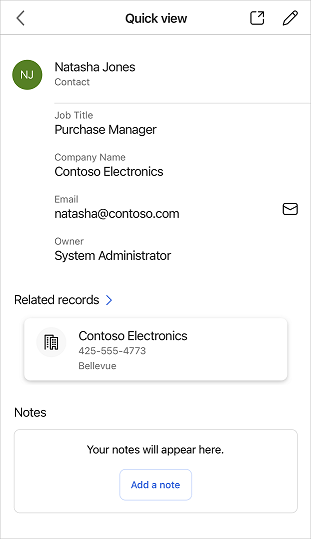
Opprett kontakt
Hvis du må opprette en kontakt som ikke allerede finnes i Dynamics 365 Sales-organisasjonen, kan du bruke mobilappen til å opprette kontakten fra følgende sider:
Startside
Trykk på
 i navigasjonsfeltet nederst på skjermen, og trykk deretter på Kontakt.
i navigasjonsfeltet nederst på skjermen, og trykk deretter på Kontakt.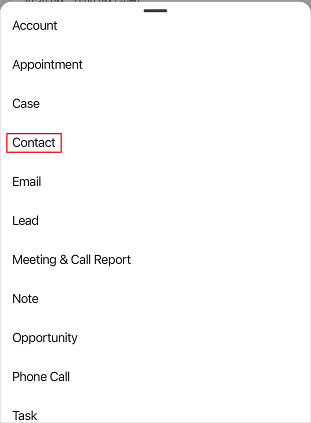
Fyll ut detaljene i skjemaet Opprett ny kontakt, og trykk deretter Lagre.
Møter-side
Trykk navnet på en deltaker i deltakerlisten for et møte. Vær oppmerksom på at du bare kan opprette en kontakt fra en deltaker hvis deltakeren ikke allerede er en kontakt i Dynamics 365-organisasjonen.
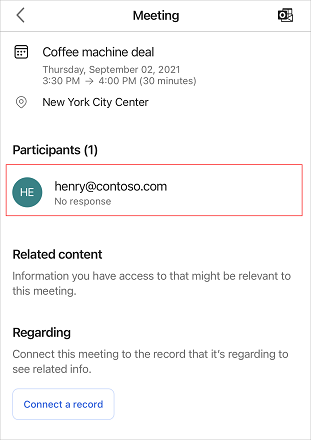
Trykk på Opprett ny kontakt.
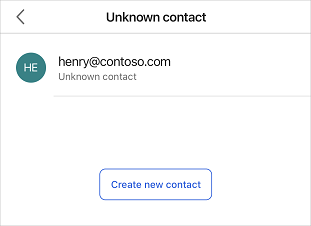
Fyll ut detaljene i skjemaet Opprett ny kontakt, og trykk deretter Lagre.